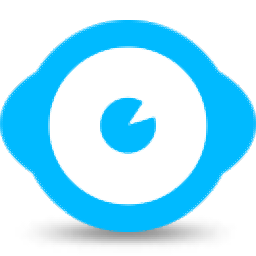
Wise System Monitor(系統監視軟件)
v1.5.3.127 官方版- 軟件大小:1.89 MB
- 軟件語言:簡體中文
- 更新時間:2023-01-09
- 軟件類型:國產軟件 / 系統其它
- 運行環境:WinXP, Win7, Win8, Win10, WinAll
- 軟件授權:免費軟件
- 官方主頁:https://www.wisecleaner.com/
- 軟件等級 :
- 介紹說明
- 下載地址
- 精品推薦
- 相關軟件
- 網友評論
Wise System
Monitor提供進程監控功能,可以在軟件界面顯示win系統運行的全部進程,可以查看系統默認的進程,可以查看第三方軟件進程信息,可以查看聯網進程信息,每個軟件的占用CPU、占用內存數據都可以在界面上直接查看,還可以查看上傳下載的數據量,讓用戶可以輕松知道哪些軟件訪問網絡最頻繁,知道哪些軟件占用內存最大,方便后期優化軟件;Wise
System Monitor也提供系統硬件查看功能,主板、顯卡、網卡、CPU等硬件都可以直接在界面顯示明細內容,需要就下載吧!
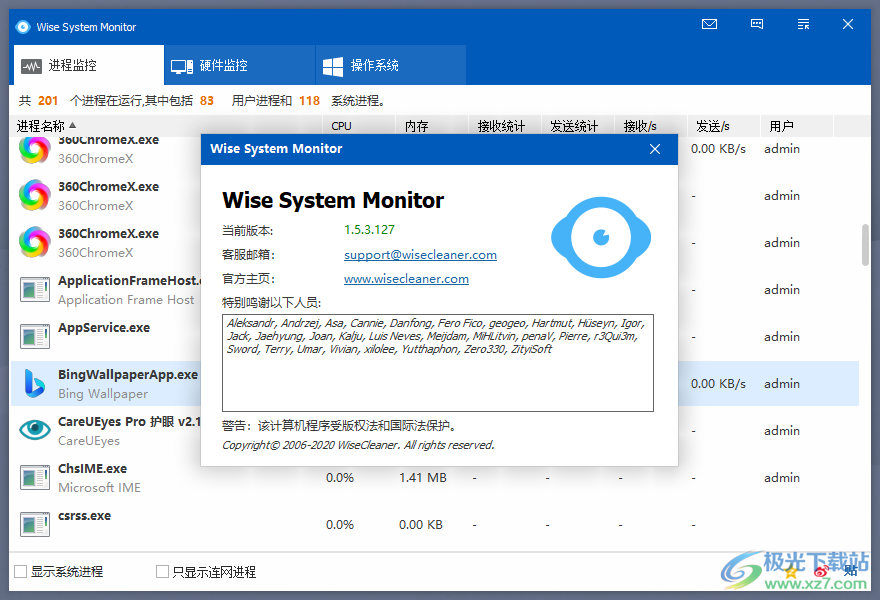
軟件功能
1、Wise System Monitor提供進程監控功能,可以直接查看全部運行的軟件
2、在后臺運行的系統服務和自己打開的軟件都可以在界面顯示
3、可以查看每個進程的CPU占用,可以查看內存占用,查看上傳下載數據
4、支持僅僅查看系統進程,顯示win系統進程明細列表
5、支持最小化顯示,直接在系統托盤界面顯示內存、CPU占用百分比
6、支持硬件查看,可以顯示處理器、主板、內存、顯卡、網卡等硬件
7、支持操作系統查看,可以查看系統ID、版本、安裝日期、語言等信息
軟件特色
1、Wise System Monitor可以讓用戶對自己的系統更加了解
2、電腦的明細內容都可以直接在軟件界面顯示
3、無論是操作系統還是硬件明細都可以在界面快速查看
4、啟動Wise System Monitor就可以自動顯示全部進程,每個軟件都可以顯示明細內容
5、可以自動統計進程舒朗,顯示共195個進程在運行,基中包括81用戶進程和114系統進程。
使用方法
1、將Wise System Monitor軟件直接安裝到電腦就可以查看進程信息
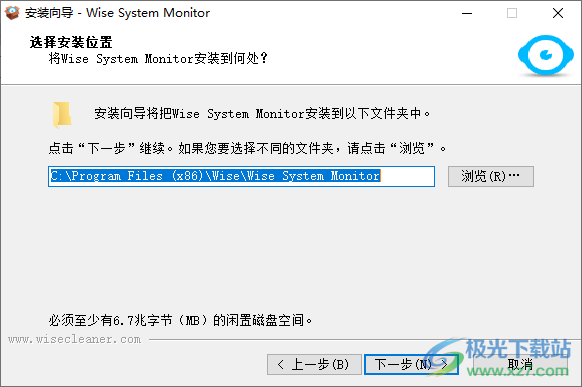
2、如圖所示,軟件已經安裝結束,點擊完成立即啟動軟件
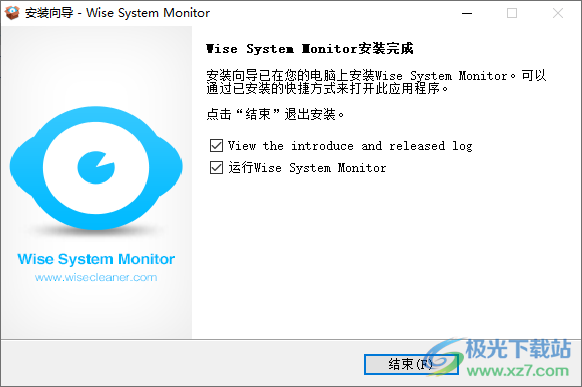
3、軟件會在系統托盤顯示基本的信息,可以查看當前系統內存、CPU使用情況,可以查看流量使用情況
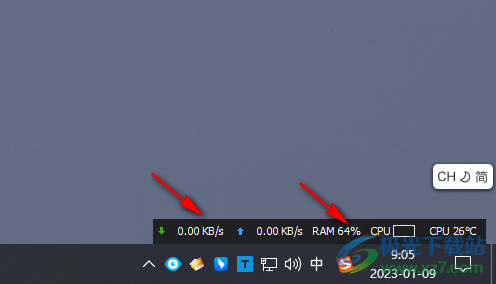
4、提示進程界面,直接在主界面就可以顯示全部進程,可以查看電腦軟件,查看系統進程

5、如果你需要查看系統進程占用CPU情況就可以在底部勾選“顯示系統進程”,也可以顯示聯網進程

6、這里是硬件查看界面,如果您對自己電腦的硬件配置不清楚就可以查看處理器,查看主板,查看顯示
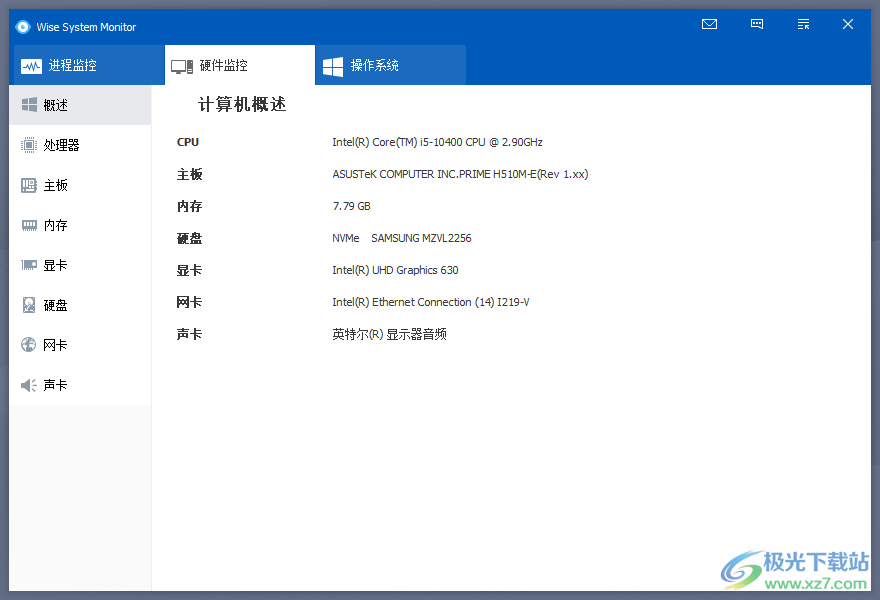
7、點擊任意一個硬件就可以查看明細內容,例如點擊網卡可以查看名字、ID、適配器類型、MAC地址、IP地址
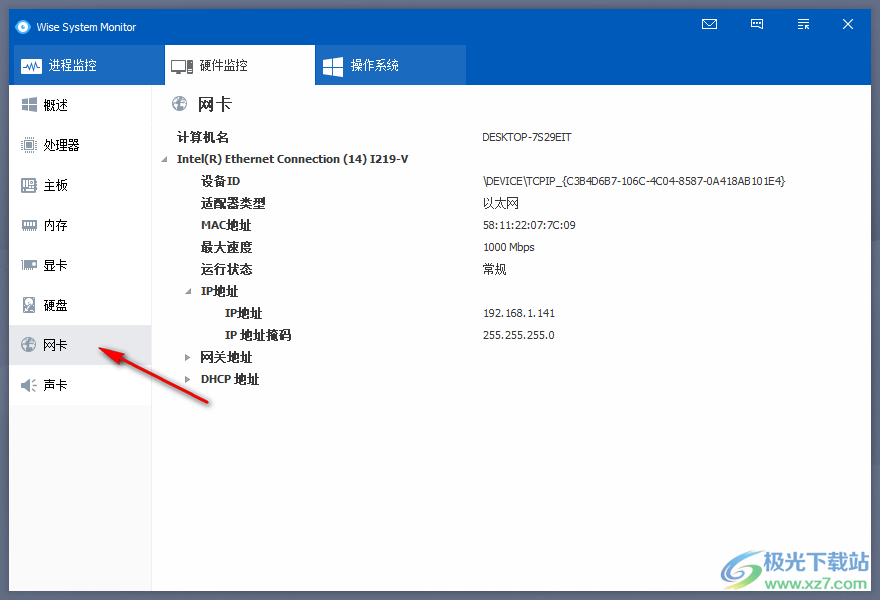
8、這里是操作系統界面,可以直接顯示產品ID、注冊用戶、系統版本、內部版本號、安裝日期
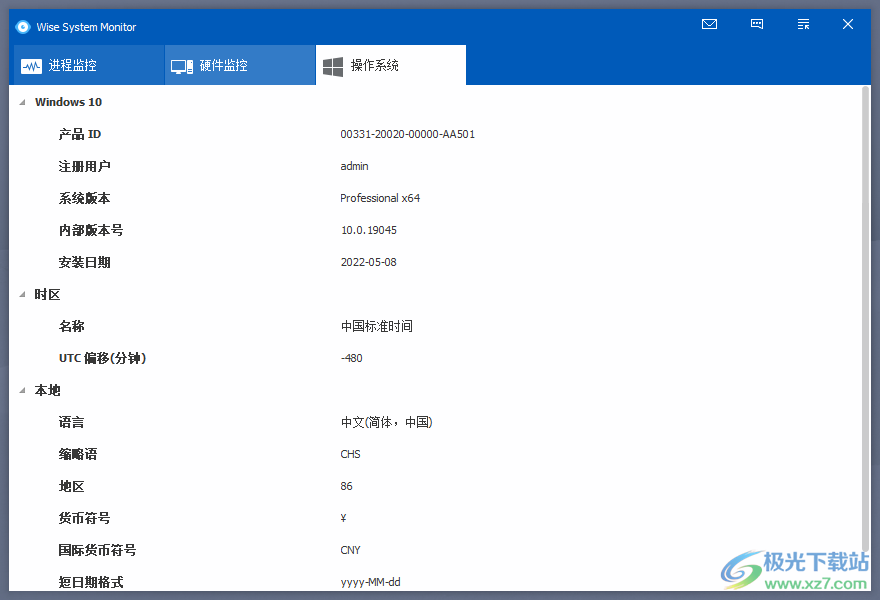
9、如果你需要了解軟件更多信息就可以打開在線幫助,打開官方論壇
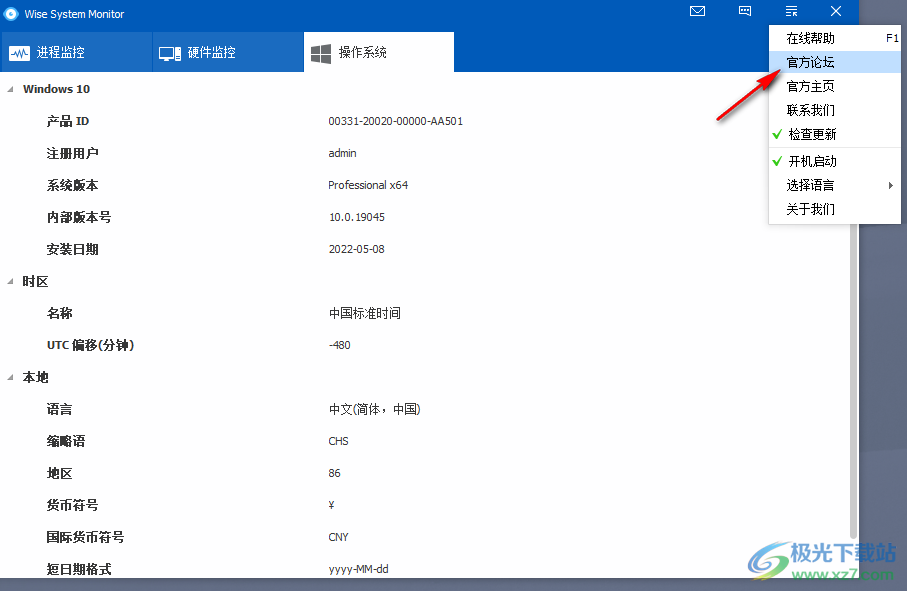
下載地址
- Pc版
Wise System Monitor(系統監視軟件) v1.5.3.127 官方版
本類排名
本類推薦
裝機必備
換一批- 聊天
- qq電腦版
- 微信電腦版
- yy語音
- skype
- 視頻
- 騰訊視頻
- 愛奇藝
- 優酷視頻
- 芒果tv
- 剪輯
- 愛剪輯
- 剪映
- 會聲會影
- adobe premiere
- 音樂
- qq音樂
- 網易云音樂
- 酷狗音樂
- 酷我音樂
- 瀏覽器
- 360瀏覽器
- 谷歌瀏覽器
- 火狐瀏覽器
- ie瀏覽器
- 辦公
- 釘釘
- 企業微信
- wps
- office
- 輸入法
- 搜狗輸入法
- qq輸入法
- 五筆輸入法
- 訊飛輸入法
- 壓縮
- 360壓縮
- winrar
- winzip
- 7z解壓軟件
- 翻譯
- 谷歌翻譯
- 百度翻譯
- 金山翻譯
- 英譯漢軟件
- 殺毒
- 360殺毒
- 360安全衛士
- 火絨軟件
- 騰訊電腦管家
- p圖
- 美圖秀秀
- photoshop
- 光影魔術手
- lightroom
- 編程
- python
- c語言軟件
- java開發工具
- vc6.0
- 網盤
- 百度網盤
- 阿里云盤
- 115網盤
- 天翼云盤
- 下載
- 迅雷
- qq旋風
- 電驢
- utorrent
- 證券
- 華泰證券
- 廣發證券
- 方正證券
- 西南證券
- 郵箱
- qq郵箱
- outlook
- 阿里郵箱
- icloud
- 驅動
- 驅動精靈
- 驅動人生
- 網卡驅動
- 打印機驅動
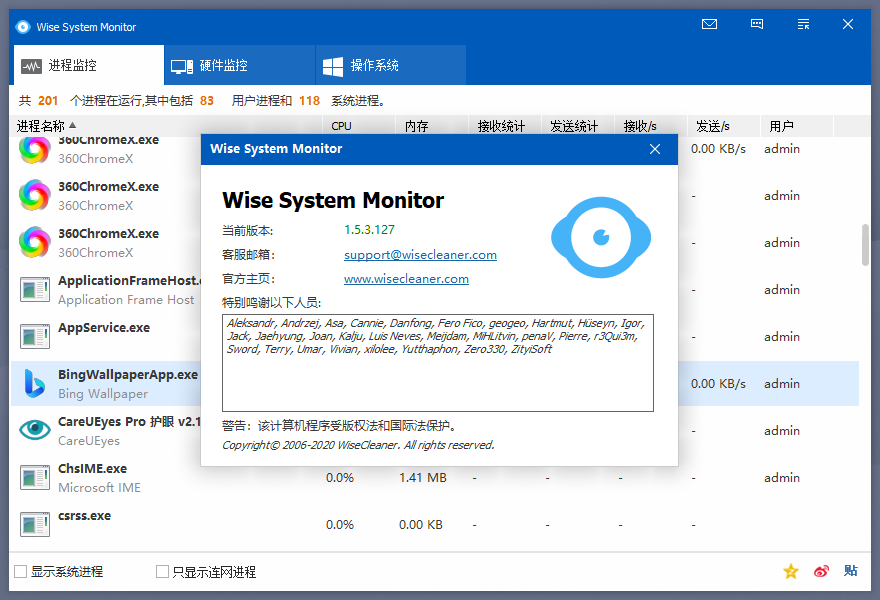


































網友評論